Nếu bạn không sử dụng máy tính trong khoảng thời gian, nhưng lại không muốn Shutdown máy, tắt máy tính hoàn toàn thì có thể sử dụng chế độ Sleep. Chế độ này sẽ đưa máy tính về với trạng thái nghỉ để tiết kiệm tối đa điện năng tiêu thụ, nhưng vẫn có thể khởi động nhanh lại máy tính, thông qua click chuột hoặc phím bất kỳ.
Và theo mặc định tính năng Sleep này sẽ không được bật hoặc thời gian tự động Sleep quá lâu hoặc quá nhanh, không theo ý của người dùng. Nếu vậy chúng ta có thể tùy chỉnh lại thời gian bật chế độ Sleep trên Windows 7 với cách làm rất đơn giản.
- Tắt, bật chế độ Hibernate trong Windows 7
- Cách bật hoặc tắt chế độ Sleep trong Windows 10
- Cách tạo phím nóng để Windows ngủ và tắt máy
Cách chỉnh thời gian Sleep trên Windows 7
Bước 1:
Đầu tiên bạn click vào biểu tượng nút Start trên giao diện màn hình rồi nhập từ khóa Power Options ở thanh tìm kiếm. Click vào Power Options trong danh sách tìm được.
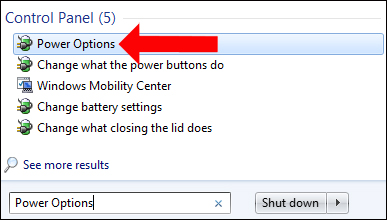
Bước 2:
Xuất hiện giao diện Power Options, nhấn vào nhóm quản lý Change when the computer Sleeps ở danh sách bên trái giao diện màn hình.
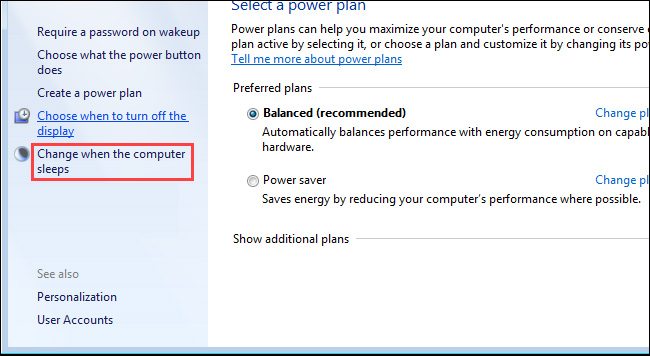
Bước 3:
Chuyển sang giao diện mới phần Put the computer to sleep chúng ta sẽ thấy danh sách thời gian chọn lựa để máy tính tự động đưa vào chế độ Sleep theo ý từng người. Khi thiết lập xong thời gian nhấn chọn vào Save changes bên dưới để lưu lại.
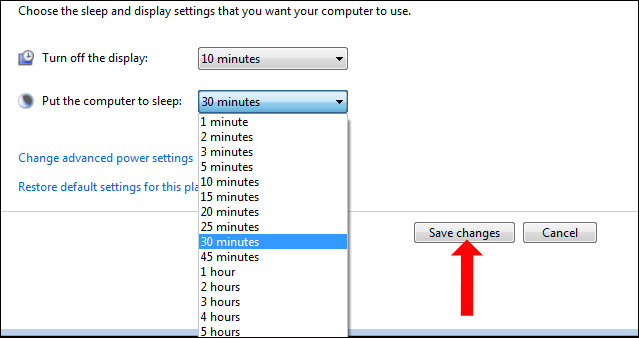
Như vậy với thời gian đã thiết lập bên trên, máy tính sẽ tự động được đưa vào chế độ Sleep, khi chúng ta không sử dụng máy tính. Người dùng nên thiết lập thời gian Sleep nhiều hơn thời gian tắt màn hình, để tránh tình trạng màn hình không bị khóa.
Xem thêm:
- Làm thế nào để vô hiệu hóa chế độ tự động Sleep trên Windows 10?
- Cách thay đổi thời gian chờ khóa màn hình trong Windows 10
- Thiết lập thời gian shutdown hoặc hibernate cho máy tính
Chúc các bạn thực hiện thành công!
 Công nghệ
Công nghệ  AI
AI  Windows
Windows  iPhone
iPhone  Android
Android  Học IT
Học IT  Download
Download  Tiện ích
Tiện ích  Khoa học
Khoa học  Game
Game  Làng CN
Làng CN  Ứng dụng
Ứng dụng 





 Windows 11
Windows 11  Windows 10
Windows 10  Windows 7
Windows 7  Windows 8
Windows 8  Cấu hình Router/Switch
Cấu hình Router/Switch 









 Linux
Linux  Đồng hồ thông minh
Đồng hồ thông minh  macOS
macOS  Chụp ảnh - Quay phim
Chụp ảnh - Quay phim  Thủ thuật SEO
Thủ thuật SEO  Phần cứng
Phần cứng  Kiến thức cơ bản
Kiến thức cơ bản  Lập trình
Lập trình  Dịch vụ công trực tuyến
Dịch vụ công trực tuyến  Dịch vụ nhà mạng
Dịch vụ nhà mạng  Quiz công nghệ
Quiz công nghệ  Microsoft Word 2016
Microsoft Word 2016  Microsoft Word 2013
Microsoft Word 2013  Microsoft Word 2007
Microsoft Word 2007  Microsoft Excel 2019
Microsoft Excel 2019  Microsoft Excel 2016
Microsoft Excel 2016  Microsoft PowerPoint 2019
Microsoft PowerPoint 2019  Google Sheets
Google Sheets  Học Photoshop
Học Photoshop  Lập trình Scratch
Lập trình Scratch  Bootstrap
Bootstrap  Năng suất
Năng suất  Game - Trò chơi
Game - Trò chơi  Hệ thống
Hệ thống  Thiết kế & Đồ họa
Thiết kế & Đồ họa  Internet
Internet  Bảo mật, Antivirus
Bảo mật, Antivirus  Doanh nghiệp
Doanh nghiệp  Ảnh & Video
Ảnh & Video  Giải trí & Âm nhạc
Giải trí & Âm nhạc  Mạng xã hội
Mạng xã hội  Lập trình
Lập trình  Giáo dục - Học tập
Giáo dục - Học tập  Lối sống
Lối sống  Tài chính & Mua sắm
Tài chính & Mua sắm  AI Trí tuệ nhân tạo
AI Trí tuệ nhân tạo  ChatGPT
ChatGPT  Gemini
Gemini  Điện máy
Điện máy  Tivi
Tivi  Tủ lạnh
Tủ lạnh  Điều hòa
Điều hòa  Máy giặt
Máy giặt  Cuộc sống
Cuộc sống  TOP
TOP  Kỹ năng
Kỹ năng  Món ngon mỗi ngày
Món ngon mỗi ngày  Nuôi dạy con
Nuôi dạy con  Mẹo vặt
Mẹo vặt  Phim ảnh, Truyện
Phim ảnh, Truyện  Làm đẹp
Làm đẹp  DIY - Handmade
DIY - Handmade  Du lịch
Du lịch  Quà tặng
Quà tặng  Giải trí
Giải trí  Là gì?
Là gì?  Nhà đẹp
Nhà đẹp  Giáng sinh - Noel
Giáng sinh - Noel  Hướng dẫn
Hướng dẫn  Ô tô, Xe máy
Ô tô, Xe máy  Tấn công mạng
Tấn công mạng  Chuyện công nghệ
Chuyện công nghệ  Công nghệ mới
Công nghệ mới  Trí tuệ Thiên tài
Trí tuệ Thiên tài